我已经讨论了好几个月了,但是如果您还没有听说过,那么新的
Windows Terminal已发布 。 您可以从
Windows应用商店下载并立即开始使用。 一切都是免费和开源的。
在撰写本文时,Windows Terminal的版本约为0.5。 它尚未正式发布为1.0,因此一直在更新。
问题是-您是否已安装Windows Terminal? 已经配置了您的profile.json文件? 如果是这样,我希望您删除profiles.json! 削减更多细节。
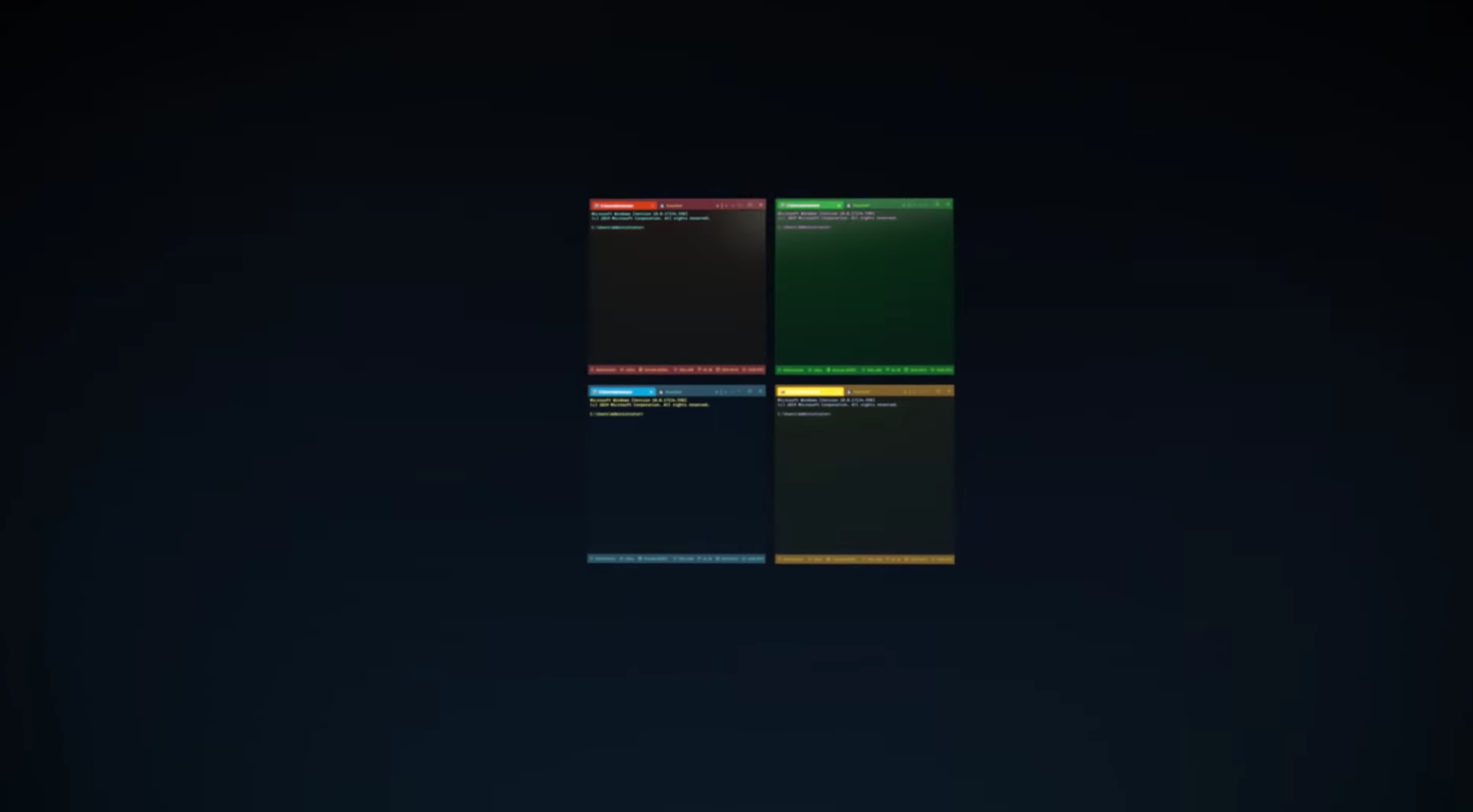
您的profiles.json位于此处:C:\ Users \ USERNAME \ AppData \ Local \ Packages \ Microsoft.WindowsTerminal_8wekyb3d8bbwe \ LocalState
但是您可以从Windows终端中的下拉菜单中选择它,如下所示:

当您单击“设置”时,Windows Terminal将启动任何已注册的应用程序以处理JSON文件。 就我而言,这是Visual Studio Code。
我在profiles.json中做了很多自定义,因此在删除或“零”我的profiles.json之前,我会将副本保存在某处。 而且您也不要忘记!
您只需按“ ctrl-a”并删除所有配置文件。json和Windows Terminal 0.5或更高版本将从头开始重新创建它,显示您拥有的外壳。 记住,
控制台或终端不是外壳 !
请注意,新的profiles.json还包含另一个提示! 您可以按住ALT-并按“设置”以查看默认设置! 由于默认情况下继承了此新的profiles.json文件,因此更易于阅读和理解。
您会注意到,有一个新的$模式为您提供了Intellisense下拉列表,因此您现在可以自动填充属性及其值! 在
https://aka.ms/terminal-documentation上查看
Windows Terminal文档 ,以及
在profiles.json文件中可以执行的操作的完整列表。 。
我对Profile.json进行了这些更改。
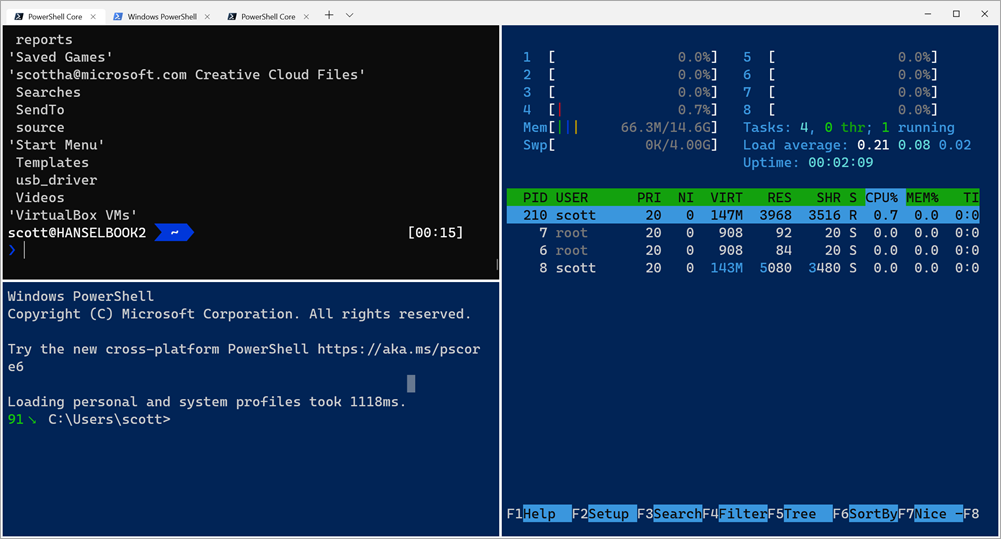
我添加了“ requestedTheme”并将其更改为暗,以得到黑色的选项卡标题栏。

我还想测试无需任何其他软件即可提供简化的tmux窗口样式的新分屏功能。
然后,我添加了一种特殊的Ubuntu配色方案,称为UbuntuLegit。
最后,我添加了一个自定义命令提示符,用于启动Mono的x86开发人员提示符。
{ "guid": "{b463ae62-4e3d-5e58-b989-0a998ec441b8}", "hidden": false, "name": "Mono", "fontFace": "DelugiaCode NF", "fontSize": 16, "commandline": "C://Windows//SysWOW64//cmd.exe /k \"C://Program Files (x86)//Mono//bin//setmonopath.bat\"", "icon": "c://Users//scott//Dropbox//mono.png" }
将您的profiles.json保存在某处,确保您的终端已更新,然后将其删除或清理,您可能会得到终端检测到的一些新的“免费”外壳,然后您只需进行一些设置即可将其复制。